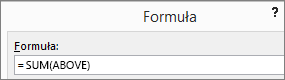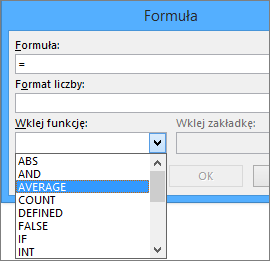Aby dodać liczby w kolumnie lub wierszu w tabeli, użyj polecenia Formuła .
-
Zaznacz komórkę tabeli, w której chcesz wyświetlić wynik.
-
Na karcie Układ tabeli wybierz pozycję Formuła.
-
W polu Formuła sprawdź, czy w programie Word między nawiasami zostały uwzględnione komórki, które chcesz zsumować, i kliknij przycisk OK.
Formuła =SUMA(POWYŻEJ) dodaje liczby w kolumnie powyżej bieżącej komórki.
Funkcja =SUMA(LEWY) dodaje liczby w wierszu po lewej stronie bieżącej komórki.
Formuła =SUMA(PONIŻEJ) dodaje liczby w kolumnie poniżej bieżącej komórki.
Formuła =SUMA(PRAWY) dodaje liczby w wierszu po prawej stronie bieżącej komórki.
Porada: Jeśli zmienisz dowolne dodawane liczby, zaznacz sumę i naciśnij F9, aby zaktualizować sumę.
W tabeli możesz użyć więcej niż jednej formuły. Na przykład możesz zsumować wartości wszystkich wierszy w kolumnie po prawej stronie, a następnie zsumować te wartości u dołu kolumny.
Inne formuły dla tabel
Program Word zawiera inne formuły dla tabel, na przykład AVERAGE (średnia) i PRODUCT (iloczyn).
-
Zaznacz komórkę tabeli, w której chcesz uzyskać wynik.
-
Na karcie Układ tabeli wybierz pozycję Formuła.
-
W polu Formuła usuń formułę SUM, ale zachowaj znak równości (=). Następnie zaznacz pole Wklej funkcję i wybierz odpowiednią funkcję.
-
Między nawiasami wpisz komórki tabeli, które mają zostać uwzględnione w formule, a następnie kliknij przycisk OK:
Wpisz ABOVE , aby uwzględnić liczby w kolumnie powyżej bieżącej komórki.
Wpisz CIĄG LEWY , aby uwzględnić liczby w wierszu po lewej stronie bieżącej komórki.
Wpisz PONIŻEJ , aby uwzględnić liczby w kolumnie poniżej bieżącej komórki.
Wpisz PRAWY , aby uwzględnić liczby w wierszu po prawej stronie bieżącej komórki.
Aby na przykład obliczyć średnią liczbę w wierszu po lewej stronie komórki, wybierz pozycję ŚREDNIA i wpisz LEWY:
=AVERAGE(LEFT)
Aby pomnożyć dwie liczby, wybierz pozycję PRODUCT i wpisz lokalizację komórek tabeli:
=PRODUCT(ABOVE)
Porada: Aby dokładniej określić zakres komórek w formule, możesz dodać odwołania do określonych komórek. Wyobraź sobie, że każda kolumna w tabeli jest oznaczona literą, a każdy wiersz jest oznaczony liczbą, tak jak w arkuszu kalkulacyjnym programu Microsoft Excel. Aby na przykład pomnożyć liczby z drugiego wiersza drugiej i trzeciej kolumny, wpisz =PRODUCT(B2:C2).